La mayoría de las veces, las personas se aburren con el entorno de escritorio estándar de la distribución de Linux en Debian. Así que buscan algún tipo de personalización del escritorio. En este caso, hay una serie de herramientas y opciones de personalización disponibles que puede instalar o activar en su sistema Debian 10. Sin embargo, hoy exploraremos una opción de personalización que le permitirá cambiar fácilmente el entorno de escritorio predeterminado de Debian 10. El entorno de escritorio Mate se puede usar para cambiar el aspecto general de su escritorio Debian 10.
Este artículo le mostrará cómo instalar rápidamente Mate Desktop Environment en Debian 10 buster usando la línea de comando. Comencemos la configuración.
Instalación del escritorio Mate en Debian 10 (Buster)
Para instalar el escritorio Mate en su sistema, debe realizar los siguientes pasos:
Instala el escritorio Mate usando repositorios apt
El entorno de escritorio mate está disponible en los repositorios apt de Debian 10. Entonces, puedes instalarlo desde allí. ¡Comencemos!
Paso 1:Abrir terminal
Primero, abra la terminal. Para hacer eso, haga clic en la opción 'Actividades' que está disponible en la esquina superior izquierda del escritorio de Debian 10 y luego escriba la palabra terminal en la barra de búsqueda. Haga clic en la aplicación de terminal que se destaca en la siguiente imagen.
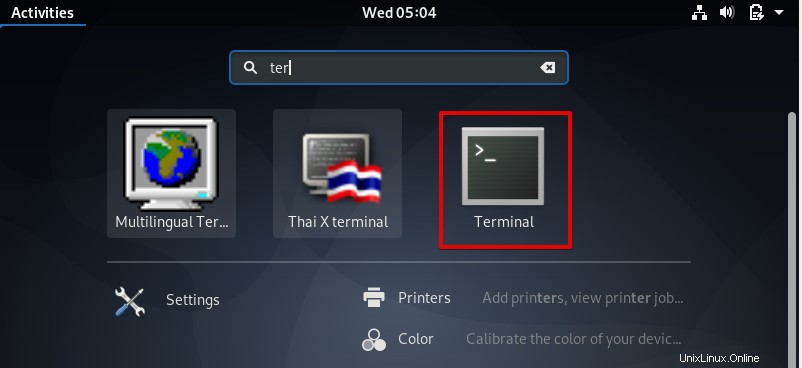
Paso 2:Instala el escritorio Mate
Como se mencionó anteriormente, el escritorio mate está disponible en los repositorios apt de Debian 10. Por lo tanto, puede instalar el entorno de escritorio mate en su sistema Debian 10 escribiendo el siguiente comando en la terminal:
$ sudo apt-get install mate-desktop-environment
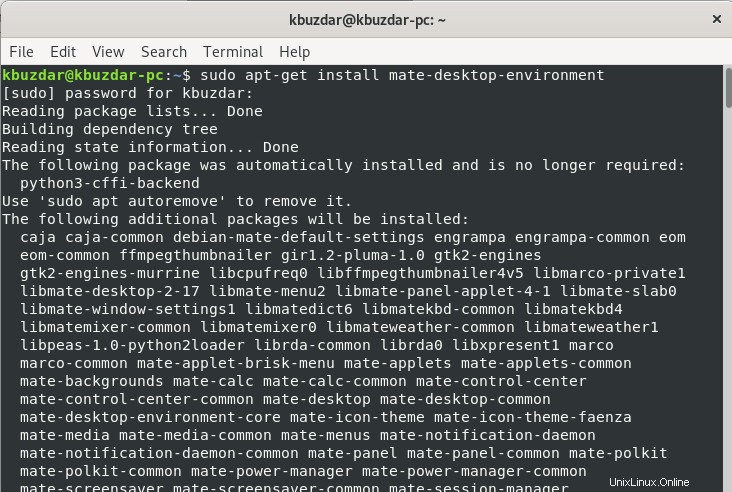
Durante la instalación del escritorio mate, aparecerá un mensaje de usuario en el terminal que le preguntará si desea continuar con el proceso de instalación o no. En caso de que sí, presione 'y' y luego presione 'Enter' desde su teclado. De nuevo se reanudará la instalación. Llevará tiempo completar la instalación completa de todos los paquetes de escritorio mate.
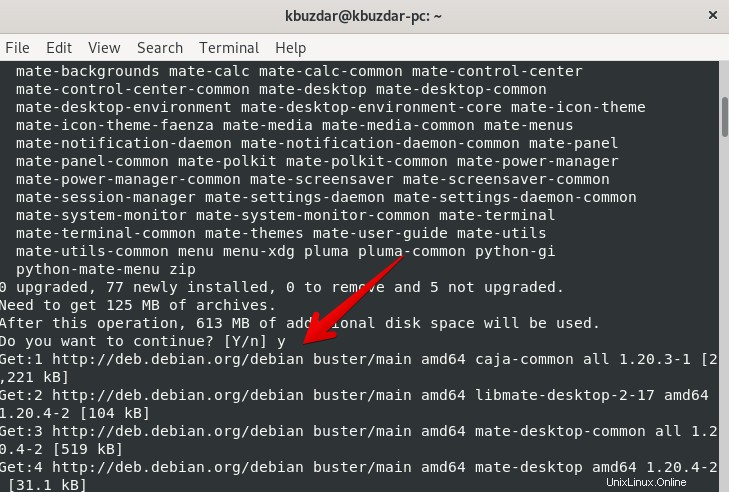
Paso 3:Reiniciar el sistema
Una vez que se complete la instalación, reiniciará su sistema Debian 10 usando el siguiente comando:
$ sudo reboot

Paso 4:configurar la apariencia de escritorio del compañero
Una vez que haya iniciado sesión en el sistema nuevamente, haga clic en "Actividades" del sistema y luego escriba Apariencia en la barra de búsqueda. Obtendrá los siguientes resultados en su sistema:
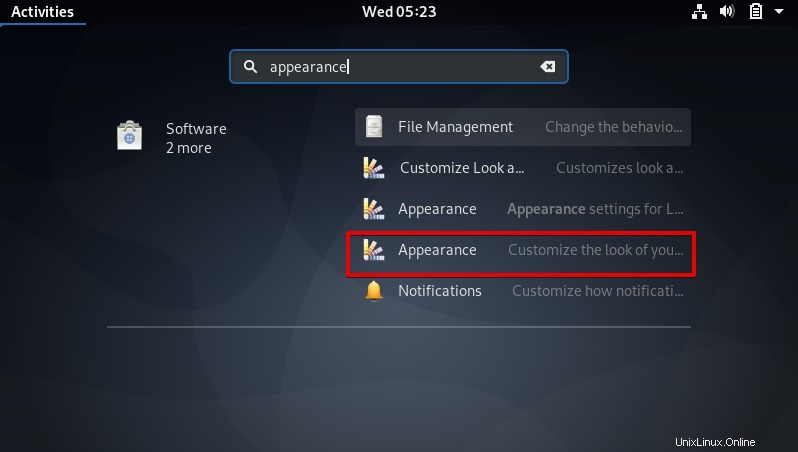
Ahora, haga clic en la opción Apariencia, que está resaltada en rojo en la imagen que se muestra arriba.
Una vez que haya iniciado la ventana de aparición, verá la siguiente pantalla en su sistema:
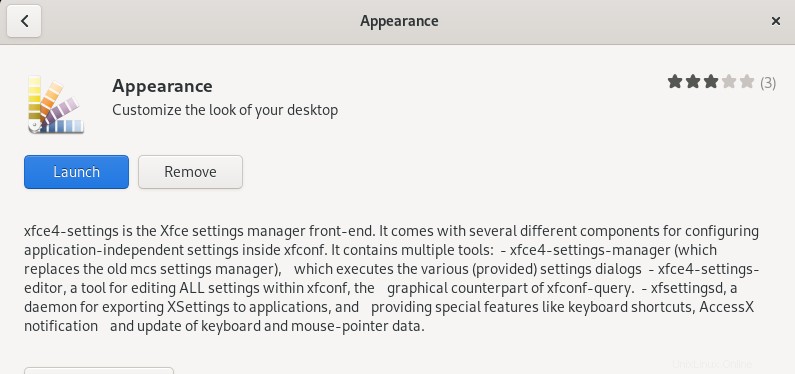
Significa que el entorno de escritorio mate ha sido instalado en su sistema.
Ahora, haga clic en el botón de inicio.
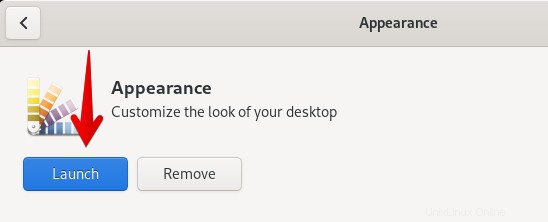
La siguiente bandeja se mostrará en su sistema desde donde puede seleccionar iconos, fuentes y estilos para su escritorio.
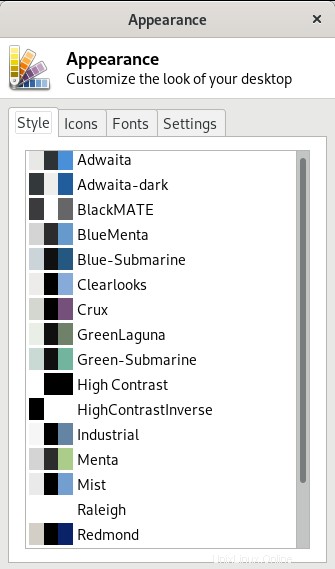
Para buscar más utilidades instaladas, puede verificarlo visitando la ventana del software instalado de la siguiente manera:
Puede ver que las otras utilidades del entorno de escritorio de Mate también se han instalado en su sistema.
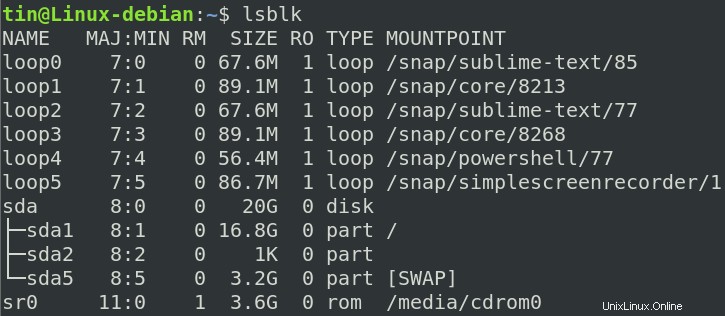
También puede acceder a las aplicaciones de escritorio de Mate utilizando el iniciador de aplicaciones de la siguiente manera:
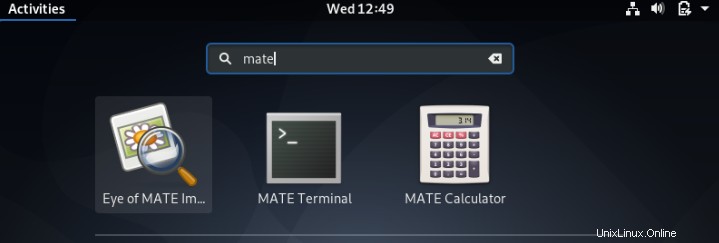
Si se aburre del escritorio Mate, puede desinstalarlo fácilmente de Debian 10 buster e instalar uno nuevo. Utilice el siguiente comando para desinstalar el entorno de escritorio Mate.
$ sudo apt --purge remove mate-desktop-environment
$ sudo apt autoremove
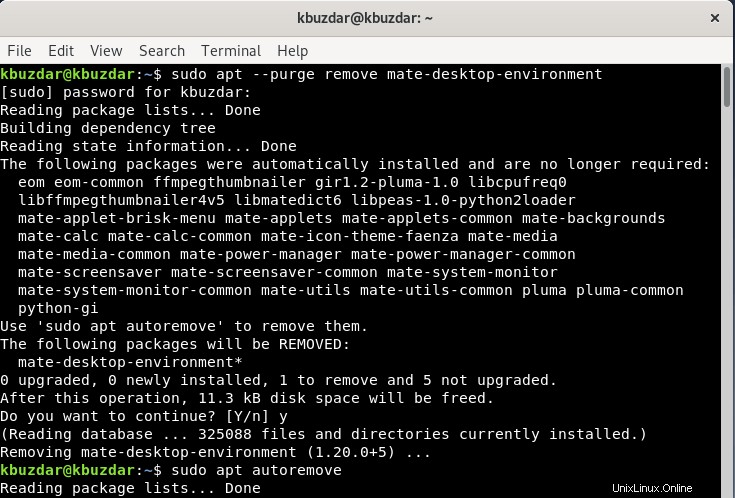
Conclusión
En este artículo, siguiendo el método descrito anteriormente, puede instalar fácilmente el entorno de escritorio Mate en Debian 10 buster. Se describen los diferentes pasos que pueden parecer un poco complicados debido a los comandos de terminal que se mencionan en el proceso de instalación. Pero, si realiza cada paso correctamente, seguramente podrá instalar el escritorio Mate en su sistema. Además, debe ser paciente para la ejecución de todos los comandos que llevará tiempo completar, especialmente cuando tiene una velocidad de conexión de red lenta.